win10邮件怎么添加163邮箱?很多朋友都知道outlook是很不错的邮件客户端,可以帮助用户集中收发多个邮箱邮件。但是网易邮箱出于安全考虑增加了客户端授权码,那么想要在win10邮件应用中添加网易邮箱就会比较麻烦,网易应用之所以这样增加难度,其实是因为它自己有邮件客户端,希望用户下载自家产品,下面小编就来详细地讲一讲win10邮件应用怎么添加网易邮箱。
win10邮件应用添加163邮箱操作教程
一、获取网易邮箱授权码
1、登录进入网易邮箱网页版,点击上方设置,选择pop/smtp/imap选项。
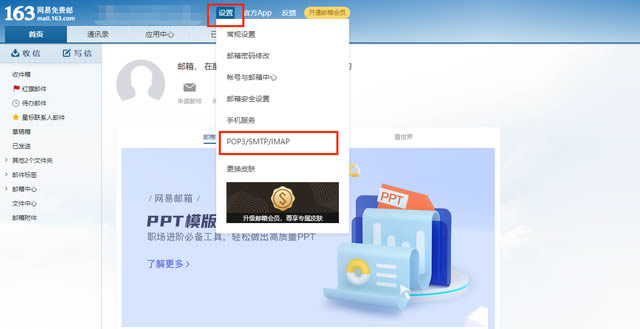
2、在客户端协议界面,选择开启对应的协议,imap或者pop3分别为不同的收信协议,您可以选择只开启需要的收信协议,比如imap,推荐使用imap协议来收发邮件,它可以和网页版完全同步。
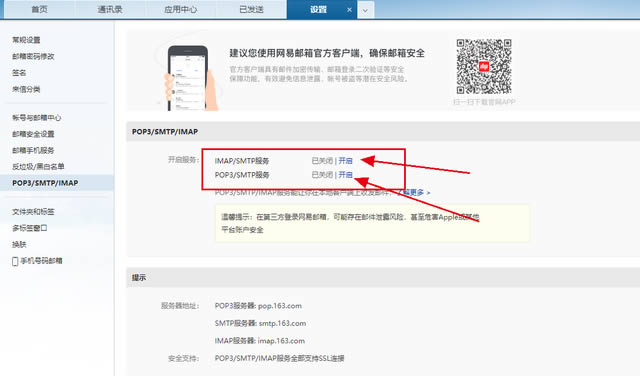
3、在新弹出的弹窗中,点击继续开启,扫码页面您可以选择扫码发送短信,或者点击下方“手动发送短信”。(如果发送5分钟后系统依旧提示未收到短信,请联系移动运营商核实短信发送情况)
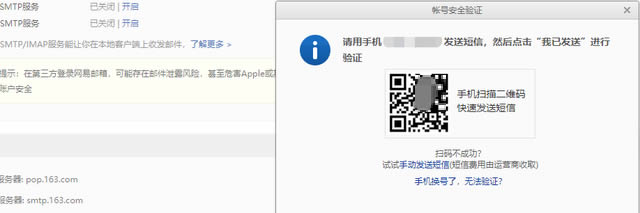
4、点击我已发送后,如果系统检测到用户成功发送短信,则会提示您的客户端授权码(自动生成一串(16位字母组合)唯一随机授权密码),为了最大程度保证用户授权密码使用安全,一个授权码在开启后网页上只出现一次,但是一个授权码可以同时设置多个客户端,如果要在多个设备使用该授权码可以自己保存下来。
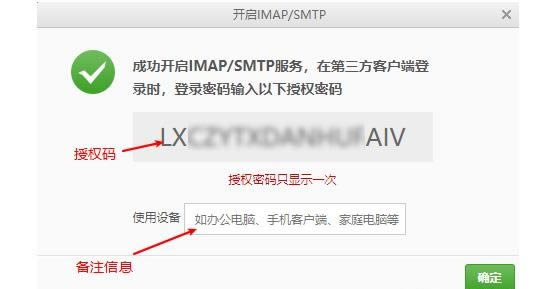
二、在邮件应用添加网易邮箱
1、打开win10邮件应用。
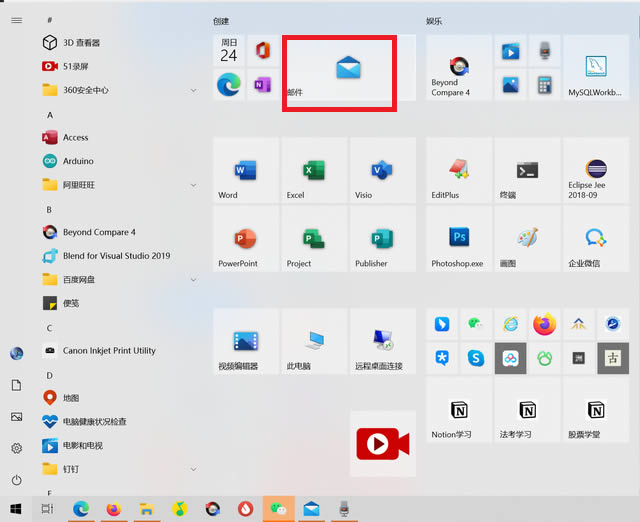
在windows经典启动菜单进入,或者直接在启动菜单输入“邮件”搜索到“邮件应用”打开。
2、点击邮件应用左侧帐户,在右侧点击“添加帐户”。
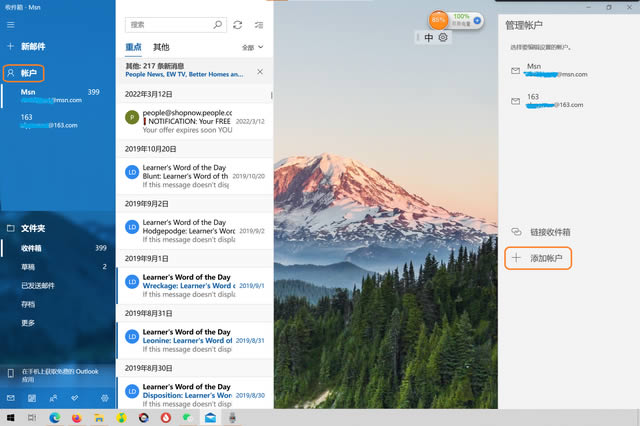
3、在新弹出的选项卡中,选择“其他帐户(pop,imap)”。

4、输入对应的完整邮箱帐号,发信名称,还有对应授权码。
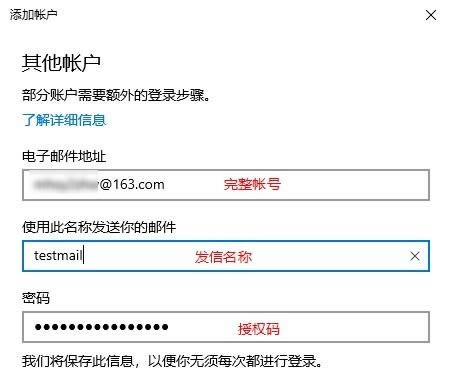
这步需要注意,第一栏电子邮件地址要输入完整正确的网易邮箱,第二栏使用此名称发送你的邮件可以随便输入,是会作为发件人姓名显示在发出邮件上,第三栏密码应该输入网易邮箱的授权码。
至此点击登录即可完成在win10邮件应用中添加网易邮箱,可以在windows中享受一边工作自动收取网易邮箱邮件了。
以上就是win10邮件怎么添加163邮箱?win10邮件应用添加163邮箱操作教程的详细内容,更多关于win10邮箱添加网易邮箱的资料请关注代码网其它相关文章!

发表评论